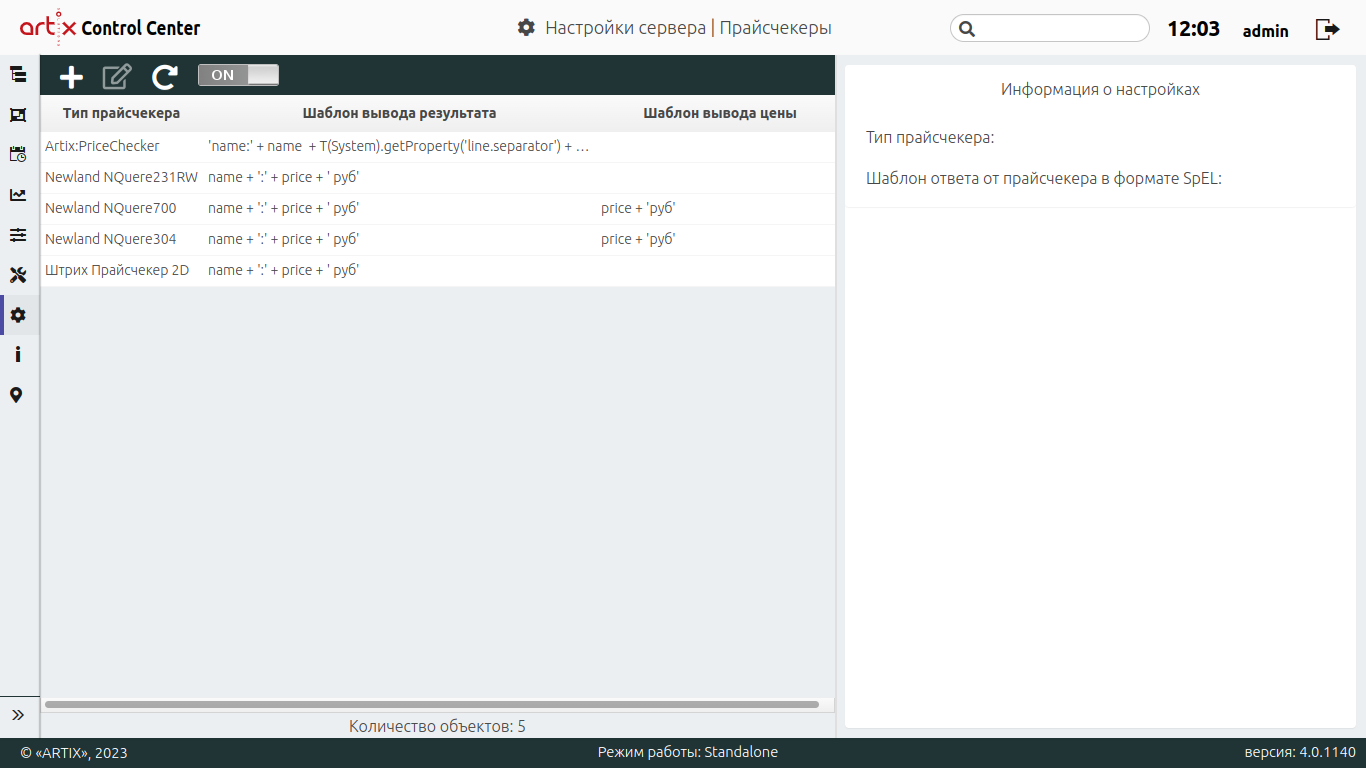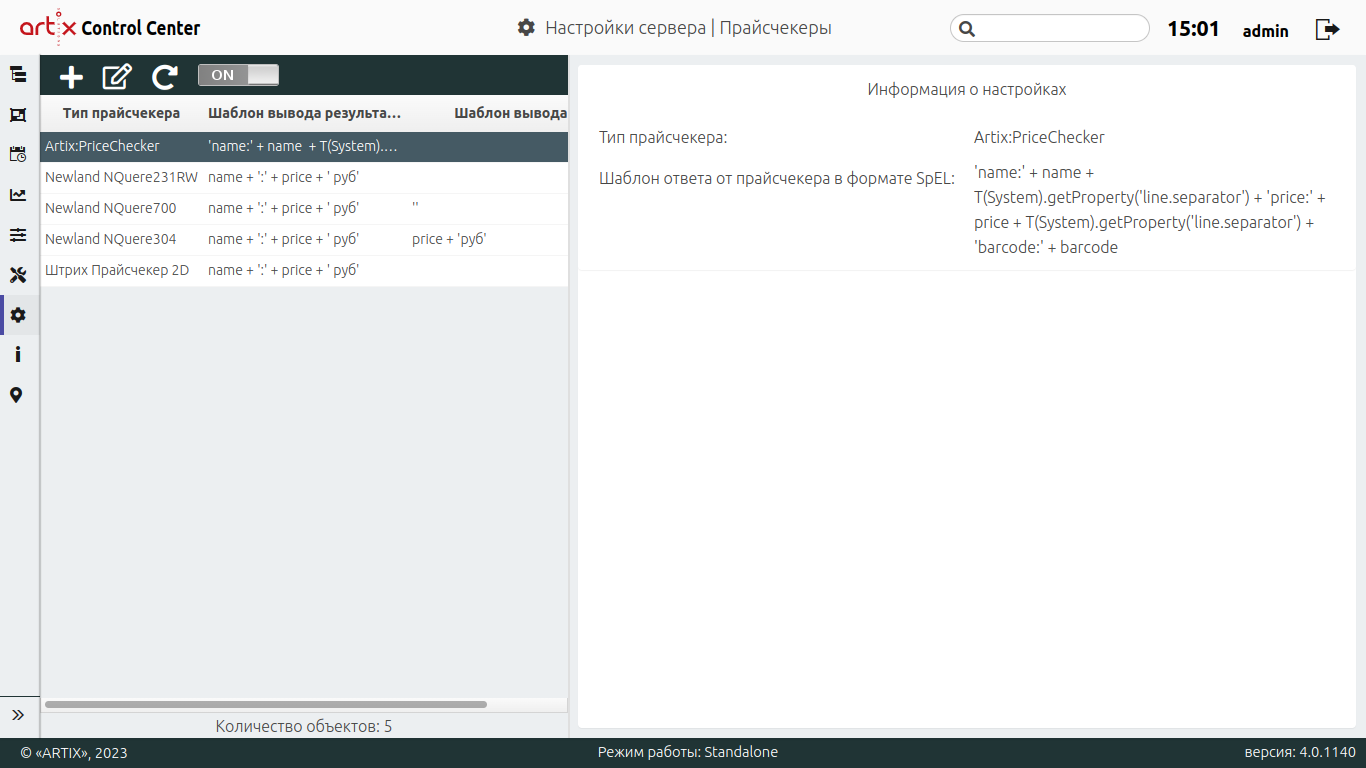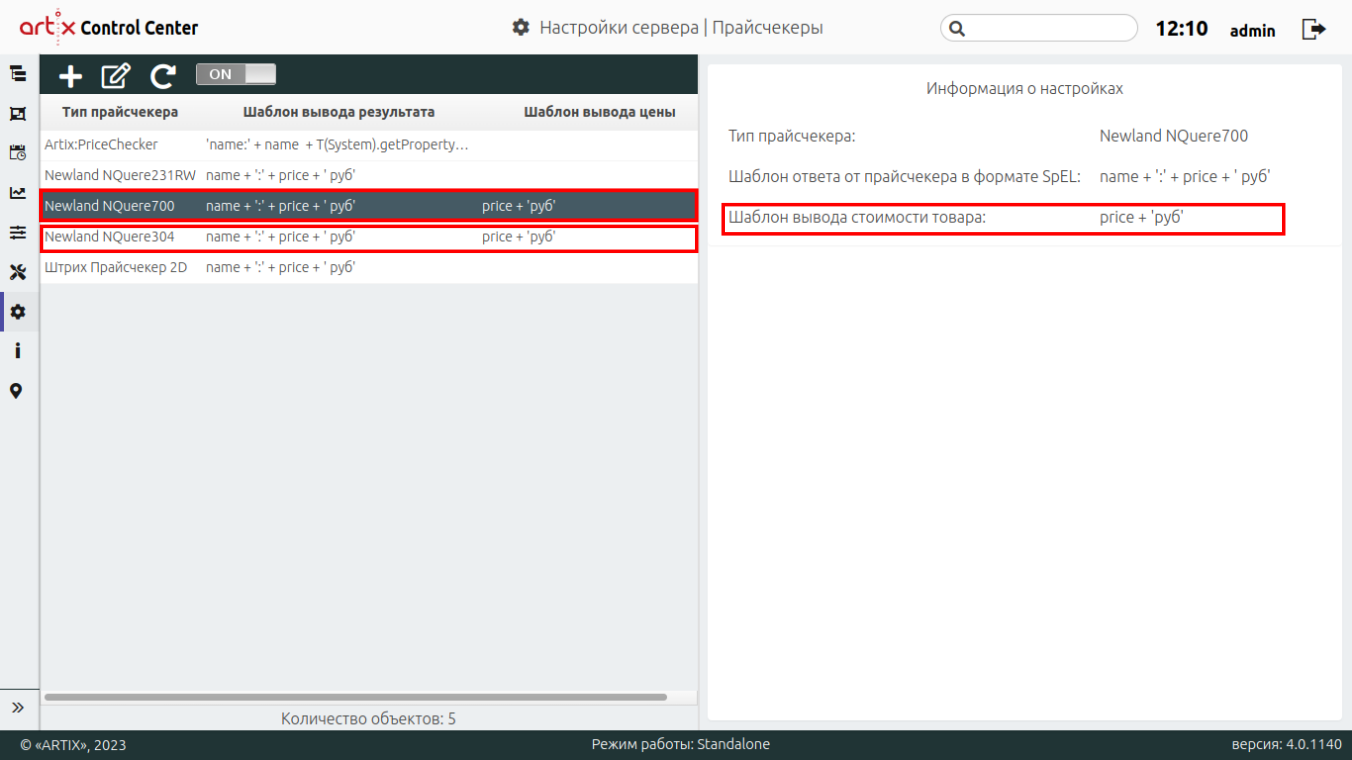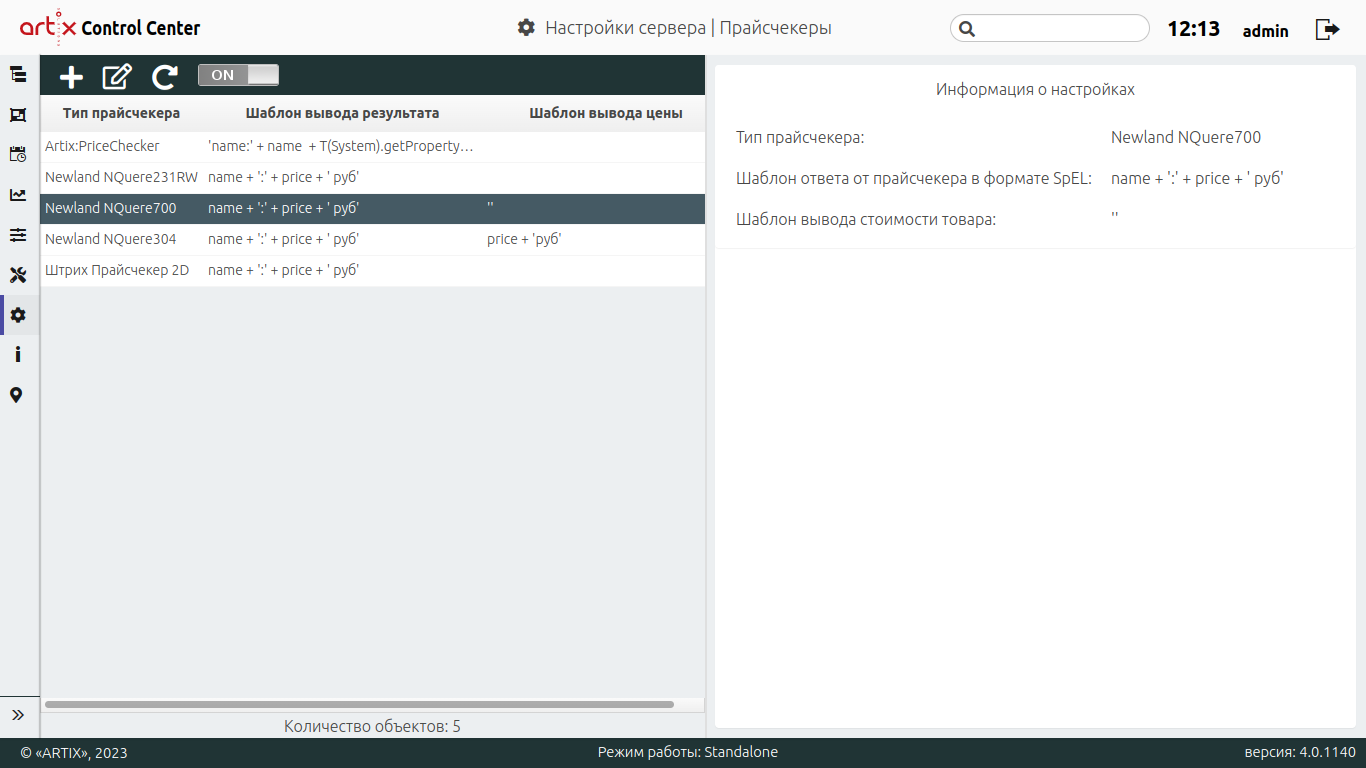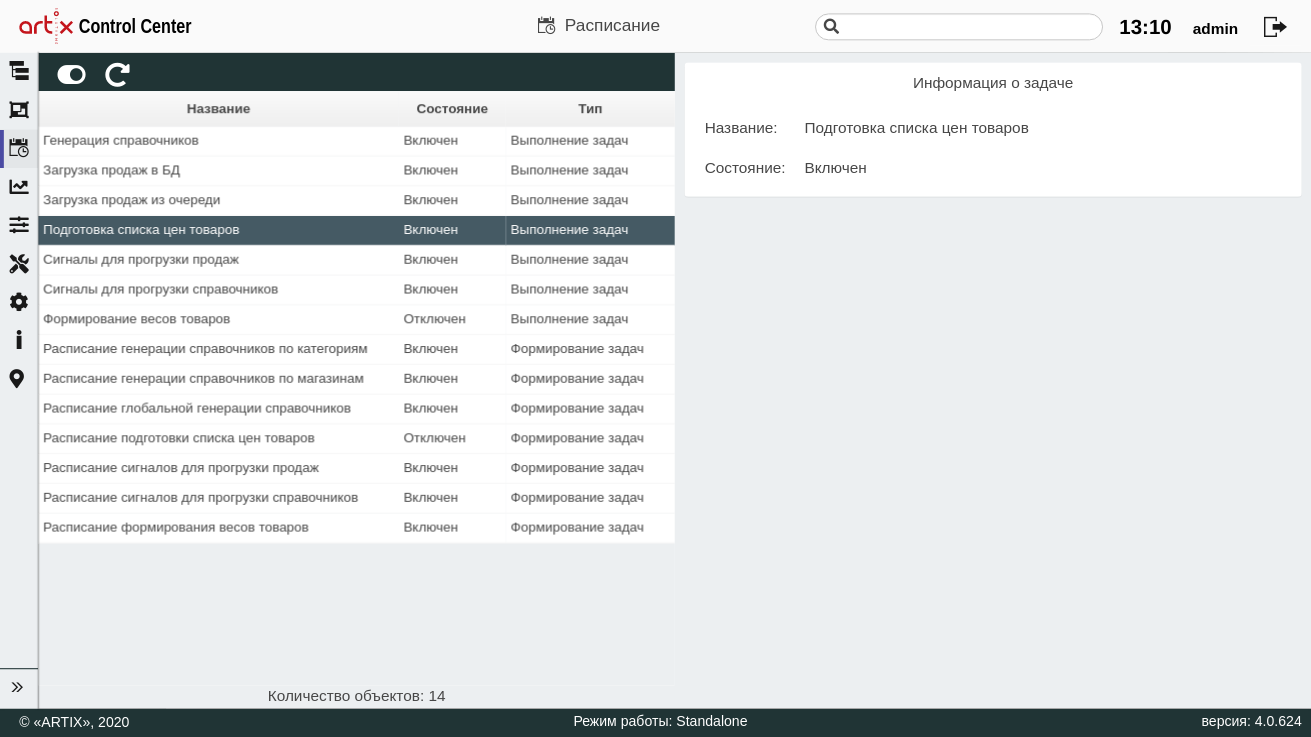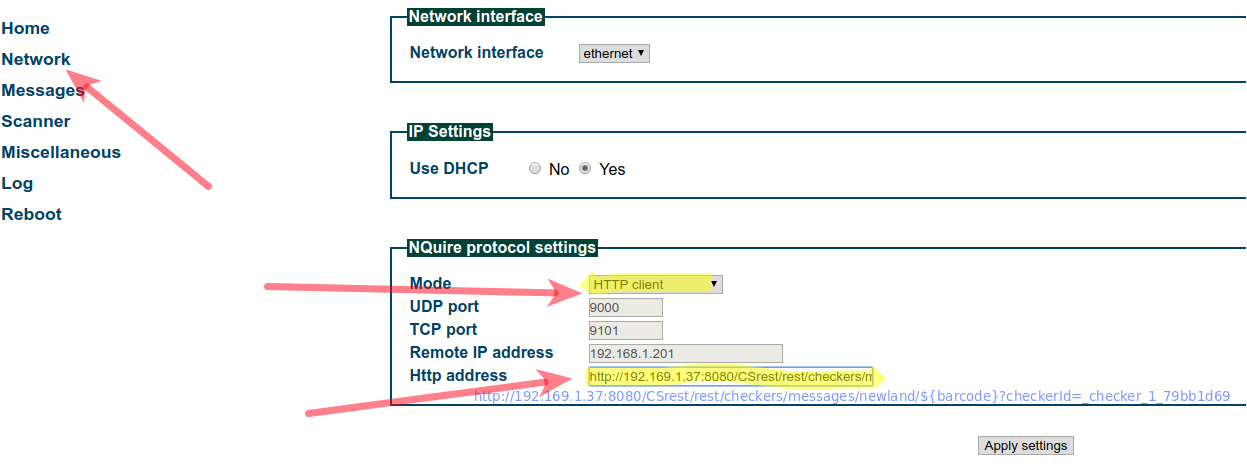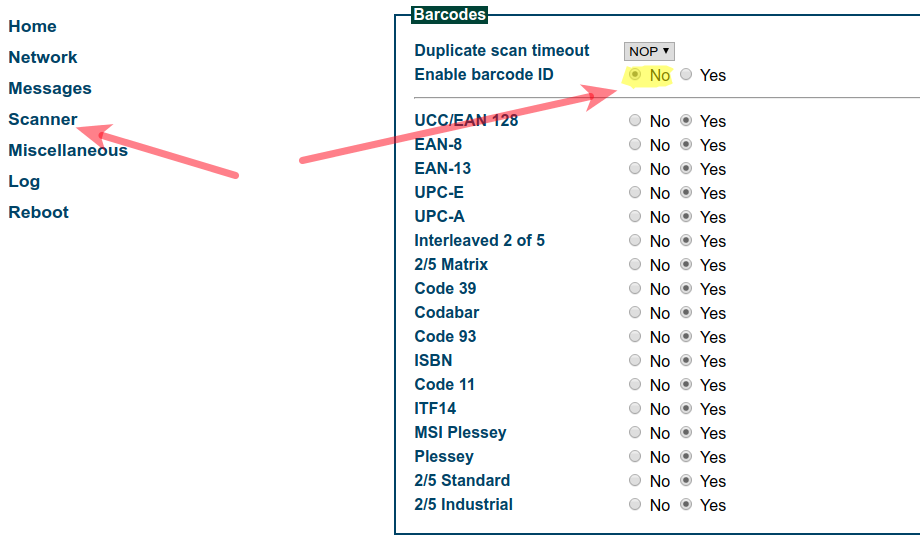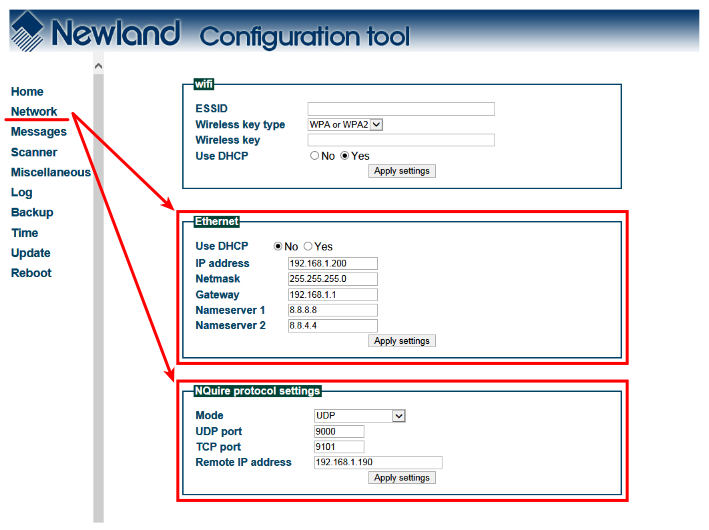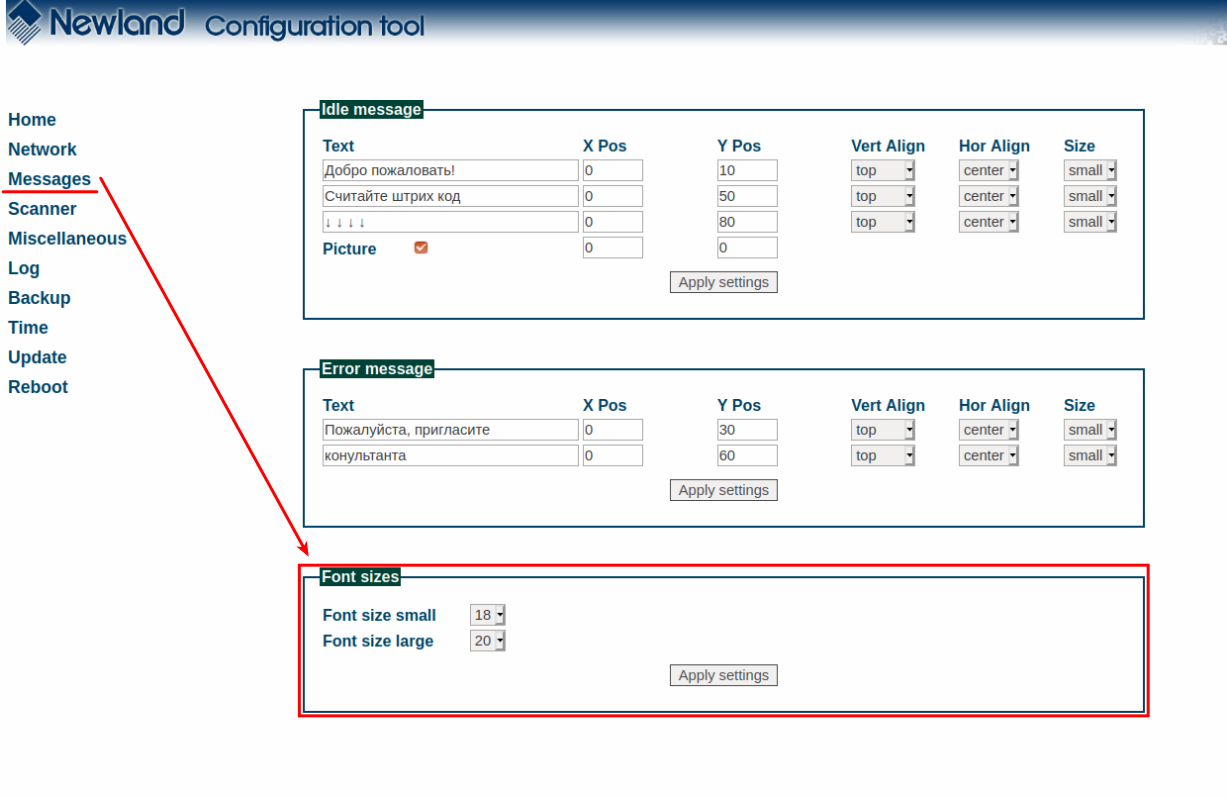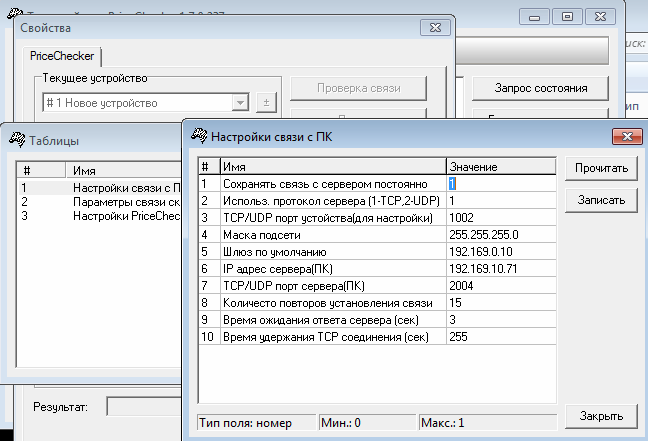...
| Panel | |
|---|---|
|
Прайсчекеры - – устройства, которые устанавливаются в магазине и позволяют покупателю определять цену и некоторую дополнительную информацию о товаре путем сканирования штрих-кода.
В Artix : Control Center поддержаны следующие модели прайсчекеров:
- Artix:PriceChecker,
- Newland NQuere NQuire 231RW,
- Newland NQuire 3хх,
- Newland NQuere304NQuire 700,
- Штрих Прайсчекер 2D.
Цена товара определяется прайсчекером аналогично тому, как это происходит на кассе.
...
Настройка шаблонов для прайсчекеров
Перед передачей данных на прайсчекер выполняется их предварительная подготовка. Чтобы подготовка данных для прайсчекеров выполнялась, необходимо :
...
в разделе "Настройки сервера" выбрать пункт "Прайсчекеры" и включить использование прайсчекеров
...
кнопкой на панели инструментов:
По умолчанию шаблоны настроены для прайсчекеров Artix:PriceChecker, Newland NQuire 231RW, Newland NQuire 304, Newland NQuire 700, Штрих Прайсчекер 2D.
Для самостоятельной настройки шаблонов для прайсчекера необходимо:
- На панели управления нажать кнопку "Добавить" ,
- Для изменения уже созданных шаблонов необходимо выбрать прайсчекер из списка и нажать кнопку "Изменить" .
В появившемся окне настроить шаблон ответа для запроса от прайсчекера.
При загрузке справочников из АСТУ в БД КС на основании данных справочников для каждого штрих-кода формируется документ, который хранится в БД Mongo.
На основании полученных данных Artix:данных Artix Control Center находит документ в БД Mongo и формирует для прайсчекера строку, которая будет выведена на экран устройства.Info
Прайсчекер получает сведения о товарах из коллекцииAnchor справочники_для_прайсчекера справочники_для_прайсчекера PriceTag(БД Mongo). Данные в эту коллекцию попадают через выгрузку следующих справочников:barcode,tmc,tprices(для добавления дополнительных "индексных цен",prices.
Справочники, которые прайсчекеру не требуются – отбрасываются.
По умолчанию на экран прайсчекера будет выведена строка информация в виде:
Code Block Наименование товара: N рубДля прайсчекеров Newland NQuere 231RW и Штрих Прайсчекер 2D строка, которая будет отправлена на прайсчекер,
При отсутствии в БД штрих-кода товара на экран прайсчекера будут выведена строкаинформация в виде:
Code Block Товар не найден: 0 рубСообщение для вывода на экран прайсчекера формируется на основании шаблона , задаваемого в настройках Artix:Control Centerв формате SpEL:
Формат шаблона задается в SPeL-формате. ВВ качестве контекста можно использовать следующие переменные:
Наименование переменной Тип переменной Описание Примечания barcode
string Штрих-код товара name string Название товара price decimal Цена товара indexedPrices Map<Integer, BigDecimal>
Массив индексных цен Значение индексной цены можно получить как
indexedPrices.get(1), в этом случае будет указана цена с индексом1.Для прайсчекера Newland NQuere304 строка, которая будет отправлена на прайсчекер может содержать только название и цену товара. Строка формируется на основании настроек из файла
cit.json(необходимо прописать хост, на котором доступен Artix:Control Center):Code Block title Пример настройки discountPrice BigDecimal
Цена товара со скидкой Info Для переноса части текста на новую строку необходимо в шаблоне ответа для запроса от прайсчекера добавить оператор
T(System).getProperty('line.separator')перед той частью текста, которую необходимо перенести.Panel title Например: name + T(System).getProperty('line.separator') + 'price:' + price + ' руб'Info Чтобы цена товара располагалась на экране прайсчекера снизу, необходимо удалить
priceв шаблоне ответа для запроса от прайсчекера.На экран прайсчекера будет выведена информация в виде:
Для прайсчекеров Newland NQuire3хх и 700 существует возможность отображать только название и цену товара в строке, которая будет отправлена на прайсчекер. Данная возможность задается шаблоном:
Info Длинное название товара разбивается на несколько строк, на одной строке умещается около 20 символов. Максимальное количество строк для названия товара – 5.
Info title Функционал реализован для прайсчекеров моделей Newland 3хх и 700 Если необходимо выводить название товара
- 5.
и его стоимость "слитно" на экране прайсчекера, то в шаблоне вывода стоимости товара необходимо удалить все содержимое:
На экран прайсчекера будет выведена информация в виде:
Panel Для корректного отображения символов на прайсчекере используйте прошивку Newland_NQuire300_V1.00.018.EN_ota_update или NQuire350-X_V1.01.008.7z. (см. ниже)
Настройка прогрузки данных
Для настройки прогрузки данных по расписанию необходимо
- Создать задачу на выгрузку справочников с данными для прайсчекера
- Запустить выполнение задач в разделе "Расписание":
- "Подготовка списка цен товаров":
- "Расписание подготовки списка цен товаров".
| Info |
|---|
Прогрузка Для прогрузки данных на прайсчекер выполняется аналогично их выгрузке на кассы, т.е. необходимо создать задачи на выгрузку, включить обмен для прайсчекеров, настроить сигналы и т.днеобходимо, чтобы в очереди на выгрузку был добавлен файл справочника для прайсчекера. |
Прайсчекер Newland
Настройка прайсчекера NQuire 200х
| Info |
|---|
Настройка прайсчекеров NQuire 200х и Artix:PriceChecker идентична. |
Для работы прайсчекера необходимо выполнить следующие действия:
Создать на флешке файл
cit.confс настройками сети для прайсчекера:Code Block /network/ip/address = 192.169.1.178 /network/ip/netmask = 255.255.254.0 /network/ip/gateway = 192.169.0.1
и дополнительными настройками при необходимости:
Code Block /cit/codepage = "utf-8" /cit/mode = "HTTP client" /cit/http_address = "http://192.169.1.51:8080/rest/pricechecker/newland/barcode/${barcode}" /cit/messages/idle/1/text = "Привет!!!" /cit/messages/idle/2/text = "Отсканируй штрих-код" /cit/messages/error/1/text = "Пожалуйста, обратитесь" /cit/messages/error/2/text = "к продавцу-консультанту"- Вставить флешку в прайсчекер и включить его – он будет запущен с настройками, указанными в файле файле
cit.conf. - Добавьте прайсчекер в дерево объектов торговой сети и подготовьте данные для него, как описано выше.
- Устройство готово к работе.
...
Для корректной работы прайсчекера необходимо установить следующие значения настроек:
| Anchor | ||||
|---|---|---|---|---|
|
Для работы прайсчекера необходимо выполнить следующие действия:
- На USB-накопитель записать архив прошивки (актуальная версия, более ранняя версия).
- Подключить USB-накопитель к устройству.
- Перейти в режим восстановления устройства (на различных версиях Android комбинация клавиш может отличаться) и выбрать пункт применения обновления со стороннего устройства (External storage) или (From SD-card).
После выполненых действий начнется обновление устройства.
Info В процессе обновления устройство может несколько раз перезагружаться. Дождитесь полного окончания процесса установки, что бы избежать дальнейших проблем с устройством.
- Далее необходимо в директорию
/config/перенести конфигурационный файлcit.json. - Добавьте прайсчекер в дерево объектов торговой сети и подготовьте данные для него, как описано выше.
...
- Устройство готово к работе.
Для редактирования настроек прайсчекера можно подключиться к его веб-интерфейсу или по ftp и внести необходимые изменения.
Для корректной работы прайсчекера необходимо установить следующие значения настроек:
Во вкладке "Network" указать сетевые настройки для прайсчекера.
Убедиться, что конфигурационный файл cit.json содержит настройки:
| Code Block | ||
|---|---|---|
| ||
"Network NQuire protocol settings": {
"Http address": "",
"remote server name": "http:\/\/192.168.1.51:8080\/CSrest\/rest\/checkers\/messages\/newland",
"HTTP request string": "barcode",
"Mode": "HTTP client",
"Remote IP address": "192.168.1.51",
"TCP port": "9101",
"UDP port": "9000"
} |
- Mode – "
HTTPClient". - Remote IP adress – ip адрес кассового сервера.
- Remote server name – адрес, по которому будет осуществляться REST-запрос.
Имеет вид:http://{ip-адрес КС}:{порт КС}/{путь}/newland, например:http://192.168.1.27:8080/CSrest/rest/checkers/messages/newland. - HTTP request string – "
barcode".
| Info |
|---|
| За приветственное сообщение на экране отвечает пункт "Messages Idle message". Остальные пункты кастомизируют работу прайсчекера. |
Настройка прайсчекера NQuire 700
Для корректной работы прайсчекера необходимо установить следующие значения настроек:
- Во вкладке "Network" задать следующие параметры:
- Mode – "
HTTPClient". - Remote IP adress – ip адрес кассового сервера.
- Remote server name – адрес, по которому будет осуществляться REST-запрос.
Имеет вид:http://{ip-адрес КС}:{порт КС}/{путь}/newland, например:http://192.168.1.27:8080/CSrest/rest/checkers/messages/newland. - HTTP request string – "
barcode".
- Mode – "
Во вкладке "Miscellaneous" задать следующие параметры:
Font codepage – "utf".
Idle message timeout – "10". Параметр отвечает за время показа сообщения на прайсчекере, по умолчанию 3 секунды.
Чтобы приложение для сканирования запускалось при включении устройства, необходимо установить флаг "Enable launch CIT on boot".
- Добавьте прайсчекер в дерево объектов торговой сети.
Для проверки работоспособности и доступности штрих-кода на кассовом сервере выполните запрос:
| Info |
|---|
В настройках прайсчекера NQuire 700 отсутствует возможность задать параметр checkerId. Необходимо в Artix Control Center в настройках прайсчекера задать ip-адрес прайсчекера. |
| Code Block | ||
|---|---|---|
| ||
curl -H "Content-Type:text/plain;charset=UTF-8" -X GET 'http://10.55.55.20:8080/CSrest/rest/checkers/messages/newland?barcode=5900516602925&checkerId=_checker_12345_fa14d258' |
Для корректного отображения русского языка на экране прайсчекера необходимо:
Установить пакет
adbкомандой:Code Block apt-get install adb- На устройстве включить режим разработчика.
- Активируем дебаг режим.
Устанавливаем приложение командой:
Code Block adb install -r -t nquire350.apk
Настройка шрифта
Размер шрифта для отображения информации на прайсчекере устанавливается во вкладке "Messages":
- Font size small – настройка отвечает за отображение шаблона ответа для запроса от прайсчекера в формате SpEL. (см. выше)
- Font size large – настройка отвечает за отображение шаблона вывода стоимости товара для моделей прайсчекера Newland 3хх и 704. (см. выше)
На экран прайсчекера будет выведена информация в виде:
| Info |
|---|
Не рекомендуется устанавливать слишком большой размер шрифта, возможно не полное отображение информации. |
Взаимодействие сервера с прайсчекером NQuire
При сканировании штрих-кода товара на прайсчекере прайсчекере NQuire на сервер в запросе отправляется значение штрих-кода и идентификатор прайсчекера:
| Code Block | ||
|---|---|---|
| ||
http://localhost:8080/CSrest/rest/checkers/messages/newland/${barcode}[?checkerId=<id прайсчекера>] |
| Code Block | ||
|---|---|---|
| ||
http://localhost:8080/CSrest/rest/checkers/messages/newland?barcode=${barcode} |
...
- Если параметр передается на сервер, то поиск объекта "Прайсчекер" в дереве объектов торговой сети Artix : Control Center производится по указанному указанному
checkerId(который ранее был сгенерирован на сервере). При поиске прайсчекера поidне требуется явного указания ip-адреса для каждого устройства, достаточно настроить определение сети по DHCP. - Если параметр не указан, то поиск прайсчекера ведется по его ip-адресу.
Прайсчекер Штрих
Для взаимодействия с сервером прайсчекер Штрих использует TCP подключение. Порт подключения по умолчанию используется 2004.
...
Настройте IP адрес сервера - – IP адрес Artix: Artix Control Center и порт (по умолчанию используется порт 2004):